Consejos y trucos para destacar su presentación de PowerPoint

Con la introducción de Microsoft Office 2013,PowerPoint ha sido mejorado significativamente y vinculado con muchos servicios en línea útiles y que ahorran tiempo. Pero cuando se trata de crear una buena presentación, no se trata solo del software y las características, se trata de todas esas pequeñas cosas que se acumulan y causan una buena impresión.
Elegir la relación de aspecto correcta para su PowerPoint
Una característica apenas perceptible de PowerPoint 2013 esque ajusta automáticamente la relación de aspecto de su presentación en función de su resolución de pantalla actual. Si bien esto es bueno en algunos casos, es mejor pensar dónde se presentará y qué tipo de pantalla se le proporcionará. Los estándares básicos en este momento son 4: 3, 16: 9 y 16:10, siendo 4: 3 los más utilizados.
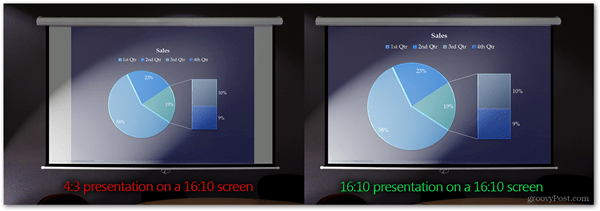
Arriba hay una comparación lado a lado de unrelación de aspecto de presentación incorrecta y correcta. Si bien la diferencia puede no parecer que el juego cambie para algunos, te aseguro que estás mejor sin el molesto espacio en blanco no utilizado al costado de la pantalla. Llenar toda la pantalla permite a los espectadores sumergirse verdaderamente en el contenido que está presentando. Póngase en contacto con las personas que le proporcionarán la pantalla de presentación y pregúnteles sobre la relación de aspecto.
Después, puede editar fácilmente la configuración de su relación de aspecto haciendo lo siguiente:
Para PowerPoint 2007/2010: Vaya a la pestaña Diseño y elija Configuración de página
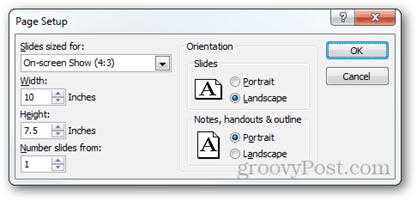
Para PowerPoint 2013: Vaya a la pestaña Diseño y elija Tamaño de diapositiva> Tamaño de diapositiva personalizado (o simplemente elija entre 4: 3 y 16: 9).
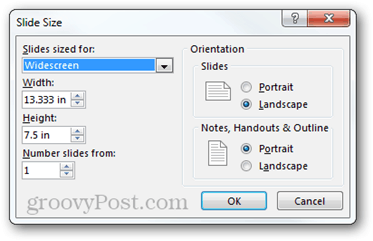
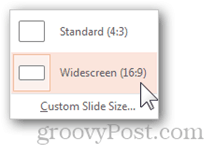
La nueva versión de PowerPoint también tiene una nuevafunción en la que si cambia de una relación de aspecto más grande a una más pequeña, puede elegir si desea maximizar su contenido o asegurarse de que se ajuste al espacio que va a permitir que se use. Recomiendo la opción Asegurar ajuste, ya que siempre es mejor cambiar el tamaño de su contenido manualmente y hacer que llene la pantalla de la manera que desee.
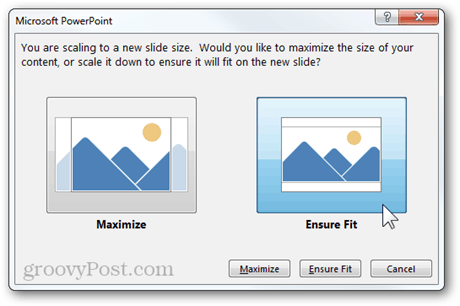
Encontrar la plantilla que mejor se adapte
Como mencioné al principio del artículo,Si va a crear una buena presentación, debe prestar atención incluso a los detalles más pequeños. Eso incluye la plantilla que usará y el fondo de todas y cada una de sus diapositivas.
PowerPoint 2013 tiene una nueva pantalla de inicio que le permite tomar instantáneamente una plantilla de la red, así como buscar y filtrar plantillas fácilmente con facilidad.
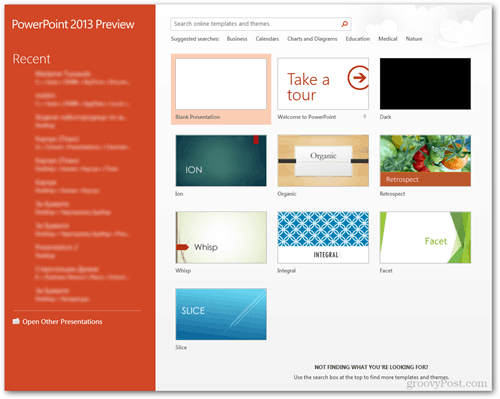
Aquí hay un gran ejemplo de lo bien que funciona la búsqueda de plantillas en PowerPoint. Encontré tres plantillas maravillosas por menos de 20 segundos.
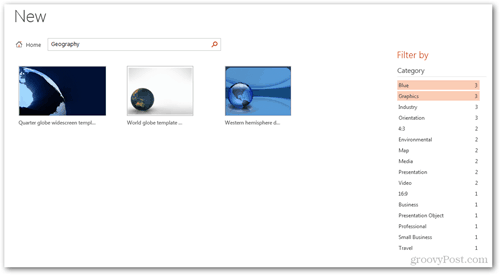
Si tiene una versión anterior de Office o ustedsimplemente no puede encontrar lo que está buscando, también es una buena idea crear su propio fondo. Sea creativo, use todas las herramientas de edición de imágenes que se le ocurran, intente experimentar con diferentes técnicas y trucos fotográficos, y si realmente quiere llevar las cosas al siguiente nivel, inspírese y edite un poco en Photoshop.
Aquí hay un muy buen ejemplo que puede inspirarte a crear tu propio fondo y hacer que tu presentación sea aún más única:
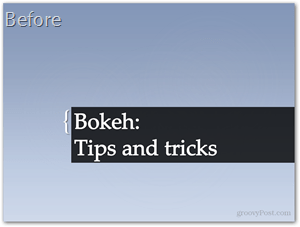
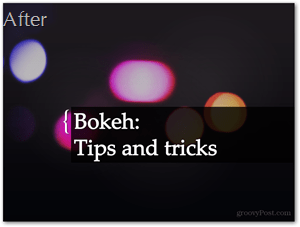
Menos texto, más imágenes
Este es quizás uno de los consejos más valiosos quepuedo darte. Deja el texto a un lado. Si hay incluso un poco de "friki informático" dentro de usted, entonces seguramente sabrá que una buena interfaz de usuario necesita muchos elementos visuales para lograr una experiencia más placentera. Bueno, es el mismo trato con las presentaciones, y si usa elementos visuales y animaciones para ayudar a explicar su discurso y sus ideas, es más probable que el público entienda el verdadero significado detrás de lo que está diciendo.
PowerPoint 2013 tiene algunas ventajas sobre PowerPoint2010 aquí también, pero sin embargo, si realmente quiere hacer las cosas, incluso la versión más antigua de PowerPoint no puede evitar que lo haga (si es lo suficientemente ambicioso).
Aquí hay un ejemplo rápido para que pueda comprender mejor lo que quiero decir:
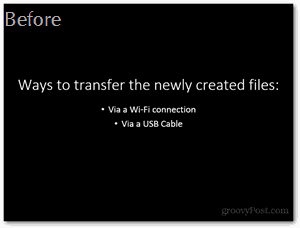
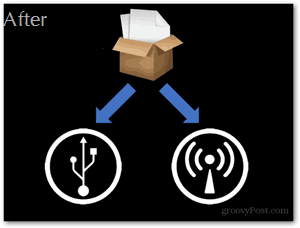
Los efectos correctos en el momento correcto
Personalmente, no soy tan fanático de Apple, peroDebo admitir que sus presentaciones principales son simplemente increíbles. El estilo en el que se presentan y los efectos que usan definitivamente juegan un papel importante en su éxito.
El consejo más básico que puedo darte aquí es tenertransiciones y efectos igualmente dinámicos en toda la presentación y para agregar efectos más dramáticos y épicos solo en diapositivas más importantes. Aquí hay una comparación rápida entre un efecto bastante casual y uno dramático:

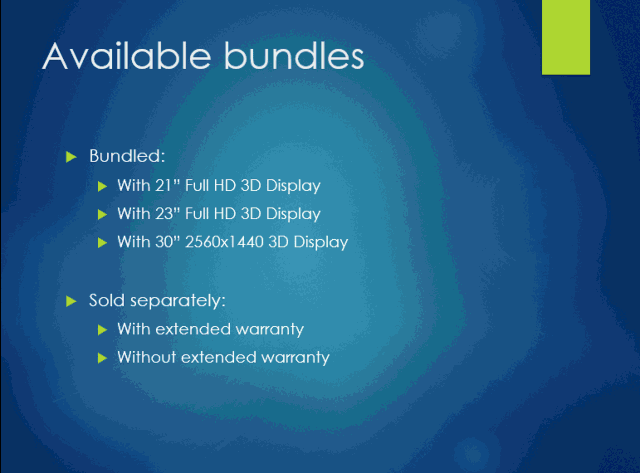
Resalta lo que es importante
Un buen presentador enfatiza en lo más importantepartes de su presentación no solo con las transiciones y efectos correctos, sino también con breves pausas y anotaciones que pueden permitir al público digerir completamente la información.
Hay varios métodos diferentes para enfatizaren presentaciones Mi favorito personal es agregar una animación de énfasis. Al animar los elementos separados en una diapositiva, es posible que haya notado que, aparte de las animaciones de entrada y salida, también hay algunas llamadas "énfasis". Para agregar uno de estos efectos, asegúrese de que el elemento de la diapositiva esté seleccionado, luego vaya a la pestaña Animaciones> Agregar animación> Más efectos de énfasis.
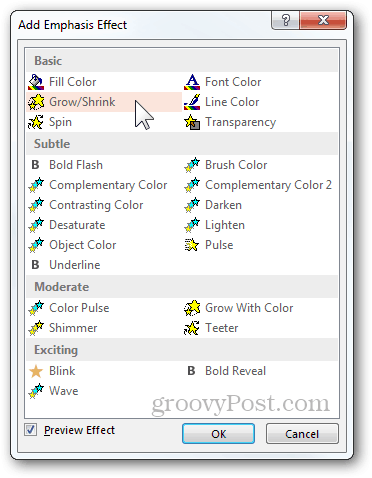
Puede elegir entre varios efectos diferentes, la mayoría de los cuales puede personalizar aún más con la ayuda del panel de animación (Pestaña Animaciones> Panel Animación) Desde allí, puede configurar individualmente las opciones de cada efecto.
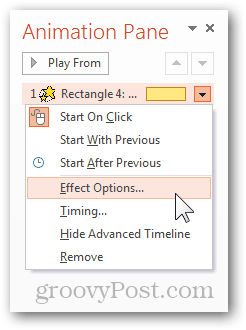
Aquí hay un ejemplo de lo que puede lograr fácilmente con la animación de énfasis llamada "Grow With Color" y una ruta de movimiento simple:
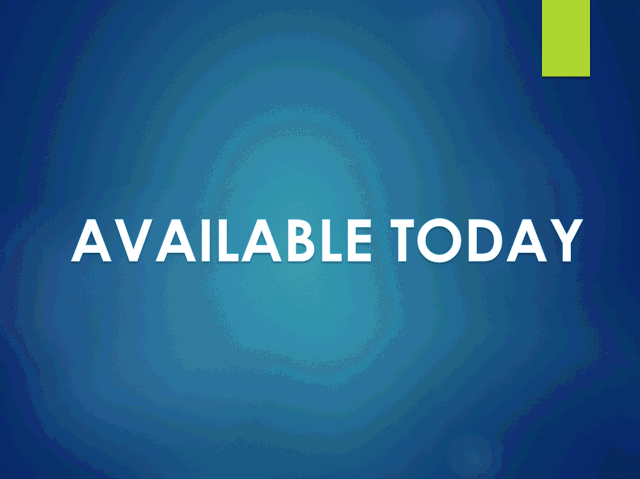
Una de las otras formas en que puede enfatizaralgo es resaltar áreas importantes durante la presentación. Al ver una presentación de diapositivas de PowerPoint, es posible que haya notado el pequeño menú que aparece en la parte inferior izquierda de la pantalla. Contiene varias opciones diferentes entre las que puede elegir desarrollar aún más su presentación. Observe el pequeño icono resaltador (se muestra a continuación: icono de resaltador en Office 2010 y 2013):
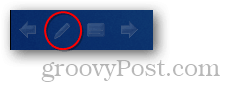
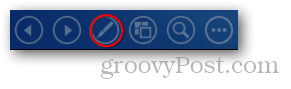
Con las herramientas de resaltador (puntero láser, lápiz y resaltador) puede enfocar fácilmente la atención de la audiencia a lo que debe ver. Aquí hay un ejemplo con el puntero láser:
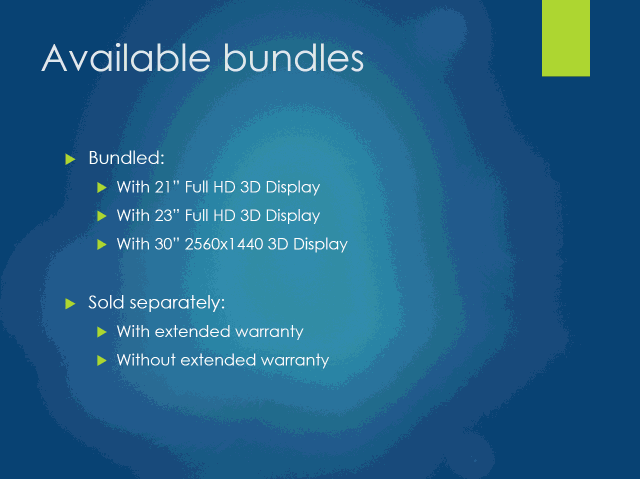
También puede trabajar con las herramientas de resaltador siusa el modo de presentador en PowerPoint. Es una excelente función que le permite leer sus notas, ver lo que se avecina, mantener el tiempo y mucho más. Para habilitar el modo de presentador, necesita un proyector y un monitor. El proyector muestra al público solo la presentación, mientras usted mantiene el control total de todo lo que solo usted puede ver en el monitor.
En otras palabras (o imágenes), esto es lo que ve la audiencia:
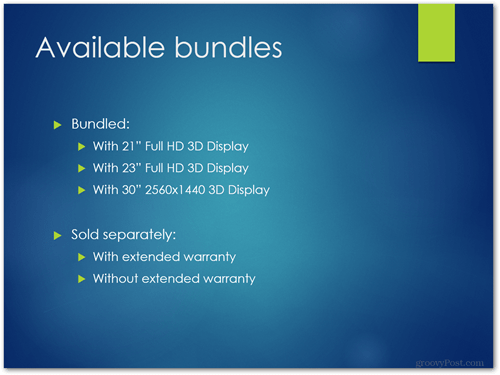
Esto es lo que puedes ver:

Para habilitar este modo, vaya a la pestaña Presentación de diapositivas y marque la opción "Usar vista de presentador".
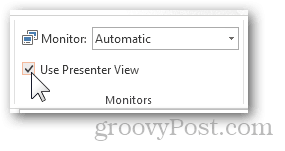
Otro buen consejo que puedo agregar es echar un vistazo aControladores de presentación inalámbricos. Logitech tiene algunas excelentes opciones, y Microsoft incluso tiene un mouse con controles integrados. Defina un presupuesto, considere las opciones y compre algo que se adapte a sus necesidades.

¡No es solo la presentación de PowerPoint, es USTED!
Por extraño que pueda parecer, el consejo final que puedodarte es no exagerar. Este no es un consejo sobre cuántas funciones usa o qué versión de PowerPoint usa, etc. Es solo un consejo para recordarle que no importa qué tan bien haga las cosas en PowerPoint, la clave del verdadero éxito es ser un presentador exitoso. Preste la atención adecuada a su contenido real en pantalla, pero asegúrese de dejar suficiente tiempo para trabajar realmente en la forma en que se comunica con la audiencia, el vocabulario que usa y el factor "wow" de su
Aquí hay algunas cosas que es importante recordar:
- Mantén la calma y actúa de forma natural.
- Hable positivamente, pero trate de no parecer sobreexcitado.
- Haz gestos cortos con las manos, pero no exageres.
- Intente NO tener sus notas completamente memorizadas. Las presentaciones con guiones son más que aburridas: simplemente improvise sobre la marcha y mantenga la conversación fluyendo de forma natural.
- Mantener contacto visual con el público.
- Incluye a tu audiencia en la conversación. Haga preguntas, haga que la gente levante la mano y tenga conversaciones breves con personas individuales. Haga que todos se sientan involucrados en toda la presentación.
- Mantenga a las personas igualmente enfocadas tanto en usted como en lo que está en la pantalla.
- No te apresures, pero tampoco seas demasiado lento. Encuentre el equilibrio perfecto entre velocidad y precisión y practique la presentación ante un público imaginario.
- Agregue una broma o dos, pero hágalo solo siEl público parece estar aprobando la forma en que presentas y comienzas a sentirte más cerca de ellos. Una broma rápida es un excelente método para mantener la atención de todos y para iluminar la atmósfera.
Si sigue estos consejos y trata las presentaciones como eventos muy serios, ¡le aseguro que su próxima presentación será una que su audiencia nunca olvidará!










Deja un comentario